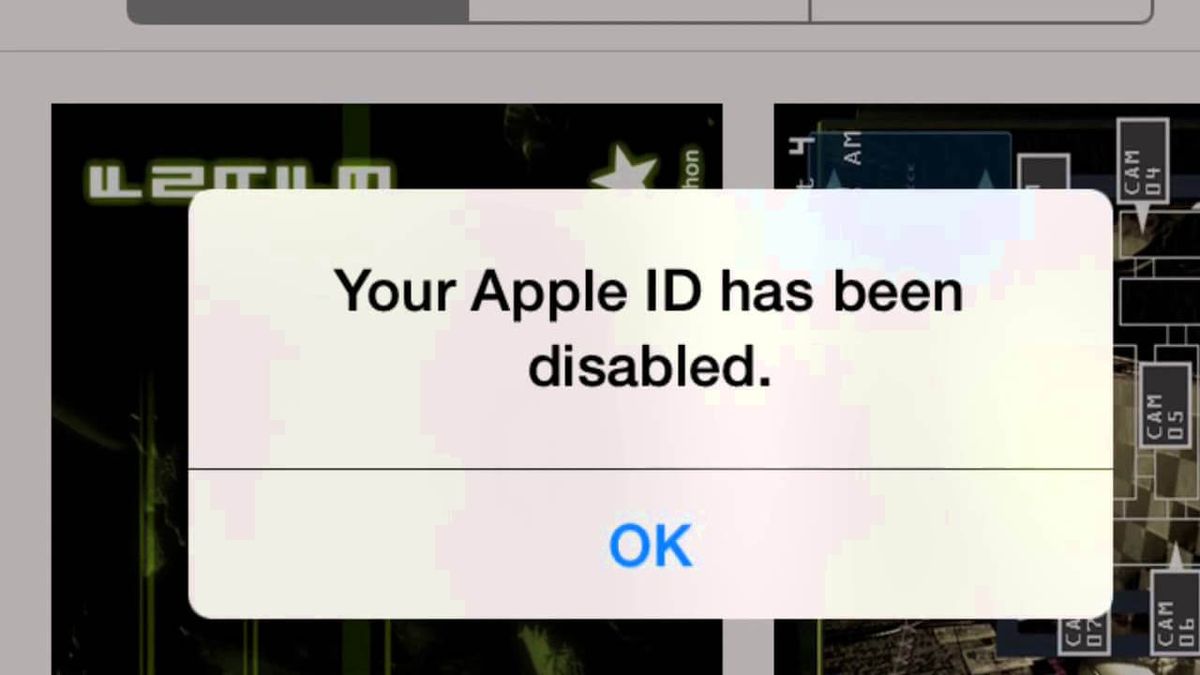Πώς να προσθέσετε έναν χρήστη στο Sudoers στο Debian
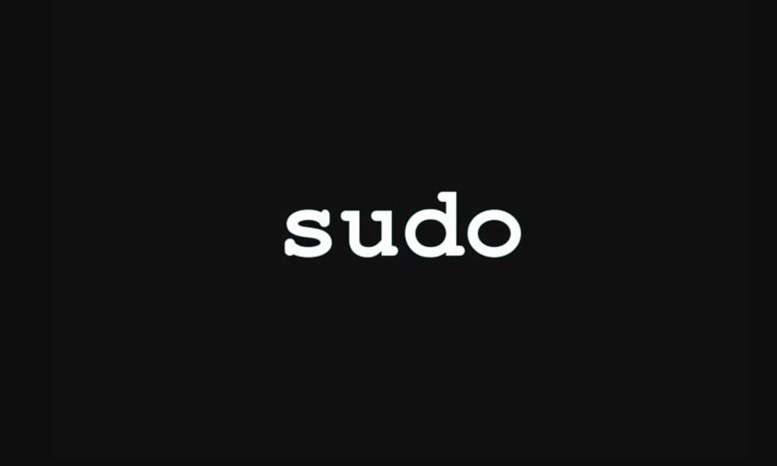
Σε αντίθεση με πολλά άλλα Linux λειτουργικά συστήματα, το Debian δεν ρυθμίζει πραγματικά το Sudo για τον χρήστη κατά την εγκατάσταση. Αλλά, αν χρησιμοποιείτε ένα λειτουργικό σύστημα που βασίζεται στο Debian. Όπως τα Bunsen Labs, Devuan, SolydXK ή οποιαδήποτε άλλα, τότε μπορεί επίσης να μην έχετε ρυθμίσει το Sudo. Εάν συμβαίνει αυτό, ακολουθήστε αυτόν τον οδηγό καθώς οι οδηγίες θα πρέπει να είναι παρόμοιες, όπως αυτά τα λειτουργικά συστήματα βασίζονται στο Debian. Σε αυτό το άρθρο, θα μιλήσουμε για το Πώς να προσθέσετε έναν χρήστη στο Sudoers στο Debian. ας ξεκινήσουμε!
Πώς να προσθέσετε έναν χρήστη στο Sudoers στο Debian
Ο ευκολότερος τρόπος για να αποκτήσετε πρόσβαση στο Sudo για έναν χρήστη στο Debian είναι απλώς να αγνοήσετε εντελώς την προσθήκη χρηστών στο αρχείο Sudoers μέσω των εργαλείων διαχείρισης ομάδας και μάλλον να επεξεργαστείτε χειροκίνητα το αρχείο Sudoer, να καθορίσετε έναν συγκεκριμένο χρήστη και να τους δώσετε πλήρη δικαιώματα.
Για να αρχίσετε να προσθέτετε έναν μόνο χρήστη στο αρχείο Sudoers στο Debian, απλώς ανοίξτε ένα παράθυρο τερματικού. Όταν το παράθυρο του τερματικού είναι ανοιχτό, θα πρέπει να συνδεθείτε στον λογαριασμό Root. Ο λόγος? Ο ριζικός λογαριασμός απαιτείται για την τροποποίηση των αρχείων συστήματος, συμπεριλαμβανομένων των sudoers.
σφάλμα 963 google play
Όταν το παράθυρο του τερματικού σας είναι ανοιχτό, μπορείτε επίσης να αποκτήσετε πρόσβαση στον λογαριασμό root στο Debian εκτελώντας το του εντολή σε ένα τερματικό. Απλώς έχετε κατά νου ότι θα χρειαστεί να θυμάστε τον κωδικό πρόσβασης root που έχει οριστεί και κατά τη διαδικασία εγκατάστασης του Debian.
su -
Αφού συνδεθείτε στον λογαριασμό root στο τερματικό στον υπολογιστή σας Debian, τότε θα πρέπει να ανοίξετε το αρχείο Sudoers για λόγους επεξεργασίας. Το αρχείο Sudoers βρίσκεται επίσης στον κατάλογο /etc/ (/etc/sudoers). Ωστόσο, δεν πρέπει ποτέ να επεξεργαστείτε το αρχείο απευθείας. Αντίθετα, πρέπει να χρησιμοποιήσετε το visudo εντολή.
τι είναι tty vco
Περαιτέρω
Σημείωση: σε αυτόν τον οδηγό, χρησιμοποιούμε επίσης το πρόγραμμα επεξεργασίας Nano καθώς είναι προσιτό και εύκολο στη χρήση για τους περισσότερους χρήστες Linux. Εάν δεν σας αρέσει πραγματικά το Nano, μη διστάσετε να αλλάξετε “νανο” στην παρακάτω εντολή σε κάτι άλλο επίσης.
EDITOR=nano visudo
Οταν ο visudo Η εντολή έχει εκτελεστεί, ο επεξεργαστής Nano θα ανοίξει στη συνέχεια το αρχείο Sudoers στον υπολογιστή σας Debian Linux. Από εδώ, μπορείτε να χρησιμοποιήσετε το Κάτω Βέλος κλειδί για να εντοπίσετε τη συγκεκριμένη γραμμή '## User privilege specification'.
Τώρα κάτω από αυτήν τη γραμμή, θα πρέπει να δείτε το 'root ALL=(ALL) ALL.' Αυτός ο κώδικας λέει στο Debian ότι ο λογαριασμός Root μπορεί να χρησιμοποιήσει το Sudo. Θα πρέπει να αντιγράψετε αυτήν τη γραμμή για δική σας χρήση για να της παρέχετε προνόμια Sudoer.
Στον επεξεργαστή Nano, κάτω από το 'root ALL=(ALL) ALL' δημιουργήστε μια νέα γραμμή και, στη συνέχεια, γράψτε στην παρακάτω γραμμή. Λάβετε υπόψη ότι θα πρέπει να αλλάξετε 'χρήστης' στο όνομα χρήστη σας για να αποκτήσετε πρόσβαση στο Sudo στο Debian.
Όταν έχετε γράψει τη γραμμή του επεξεργαστή κειμένου Nano, το αρχείο Sudoers πρέπει να αποθηκευτεί. Για να το αποθηκεύσετε στο Nano, πατήστε στο Ctrl + O συνδυασμό κουμπιών στο πληκτρολόγιο. Κάντε κλικ στο Ctrl + X για έξοδο.
Το Debian προσθέτει έναν χρήστη στα sudoers – προσθήκη μέσω της ομάδας sudo
Στο Debian, αν δεν θέλετε να προσθέσετε χρήστες μεμονωμένα, το λειτουργικό σύστημα επιτρέπει επίσης στους χρήστες να δώσουν σε οποιοδήποτε λογαριασμό χρήστη πρόσβαση στο Sudo απλά προσθέτοντάς τους στο sudo ομάδα. Δείτε πώς μπορείτε να το κάνετε.
η εφαρμογή φωτογραφιών μου έχει φύγει
Πρώτα απ 'όλα, ανοίξτε ένα παράθυρο τερματικού αν δεν έχετε ήδη ανοιχτό. Στο Debian, ο ευκολότερος τρόπος για να ανοίξετε το παράθυρο του τερματικού είναι πατώντας Ctrl + Alt + T στο πληκτρολόγιο. Όταν το παράθυρο του τερματικού είναι ανοιχτό, τότε πρέπει να συνδεθείτε στον λογαριασμό root μέσω του του εντολή.
su -
Τώρα που η περίοδος σύνδεσης τερματικού είναι συνδεδεμένη στον λογαριασμό root, τότε θα πρέπει να εκτελέσετε το λαβή εντολή για να προσδιοριστεί εάν το “sudo” Η ομάδα υπάρχει στον υπολογιστή σας με Debian Linux.
grep -i "sudo" /etc/group
Η έξοδος πρέπει να εμφανίζεται “sudo” και υποδηλώνουν επίσης ότι ο υπολογιστής σας με Debian Linux έχει πράγματι την ομάδα sudo. Εάν για κάποιο λόγο, το σύστημά σας Debian Linux δεν έχει πραγματικά την ομάδα sudo όπως θα έπρεπε. Στη συνέχεια, μπορείτε να το δημιουργήσετε χρησιμοποιώντας την παρακάτω εντολή και σε ένα παράθυρο τερματικού.
groupadd sudo
Περαιτέρω
Αφού δημιουργήσετε τη νέα ομάδα, εκτελέστε ξανά το λαβή εντολή για να επιβεβαιώσετε ότι υπάρχει.
grep -i "sudo" /etc/group
Κάθε φορά που έχετε επιβεβαιώσει ότι η ομάδα sudo είναι εκεί, μπορείτε να χρησιμοποιήσετε το usermod -aG εντολή για να προσθέσετε υπάρχοντες χρήστες στην ομάδα. Προσθέτοντας χρήστες σε αυτήν την ομάδα, θα μπορούν να εκτελούν εντολές sudo στο Debian.
Σημείωση: φροντίστε να εκτελέσετε ξανά το usermod εντολή παρακάτω πολλές φορές όσες φορές χρειάζεται για να δοθεί στους χρήστες πρόσβαση στο sudo.
καλύτερη σημείωση γαλαξίας 4 rom
usermod -aG sudo YOUR_USERNAME
Πρέπει να αφαιρέσετε έναν χρήστη από την ομάδα sudo για να του αρνηθείτε τα προνόμια sudo; Μπορείτε να αφαιρέσετε οποιονδήποτε χρήστη από την ομάδα sudo εκτελώντας το usermod -Γ παρακάτω εντολή σε ένα παράθυρο τερματικού.
su usermod -G sudo YOUR_USERNAME
Αφού αφαιρέσετε τον χρήστη από την ομάδα, δεν θα έχει πλέον τη δυνατότητα να εκτελεί εντολές sudo στο Debian.
συμπέρασμα
Εντάξει, αυτό ήταν όλο παιδιά! Ελπίζω να σας αρέσει αυτό το άρθρο και να το βρείτε επίσης χρήσιμο για εσάς. Δώστε μας τα σχόλιά σας για αυτό. Επίσης, αν έχετε περαιτέρω απορίες και ζητήματα που σχετίζονται με αυτό το άρθρο. Στη συνέχεια, ενημερώστε μας στην παρακάτω ενότητα σχολίων. Θα επικοινωνήσουμε μαζί σας σύντομα.
Να έχεις μια υπέροχη μέρα!
Δείτε επίσης: Πώς να παρακολουθήσετε το Venom στο Netflix – Είναι διαθέσιμο